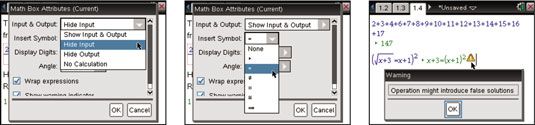Comment changer la boîte de mathématiques attributs dans les notes TI-Nspire
Dans l'application Notes sur la TI-Nspire, vous pouvez personnaliser les boîtes de mathématiques en accédant au menu Attributs. Voici les étapes à suivre pour ouvrir le menu Attributs:
Tapez l'expression en utilisant l'outil mathématique Box ([CTRL] [M]).
Appuyez sur [MENU] -math zone Options-Math attributs de boîte, ou gagner du temps en droit; cliquant, [CTRL] [Menu] -math attributs de boîte.
Le premier écran montre les nombreuses options disponibles pour l'affichage de l'entrée et / ou de sortie de la boîte de mathématiques.
Le second écran affiche les différents symboles qui peuvent être placés entre l'entrée et la sortie de la boîte de calcul. Chaque boîte de mathématiques peut avoir des paramètres différents pour les chiffres d'affichage et le type d'angle (Degré, Radian ou grades). Dans le dernier écran, un TI-Nspire CAS est utilisée pour montrer des exemples d'une expression enveloppé qui affiche un message d'avertissement.
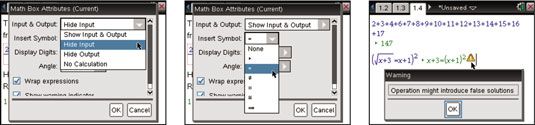
Saviez-vous que vous pouvez changer la couleur de l'entrée ou la sortie d'une boîte de maths? Pour changer la couleur d'entrée, positionnez votre curseur quelque part dans la partie d'entrée de la boîte de mathématiques. Appuyez [DOC]-Modifiez-couleur pour accéder aux outils de couleurs. Placez votre curseur dans la partie de sortie de l'expression et de répéter le processus pour changer la couleur de la sortie.
A propos Auteur
 Comment ajuster la couleur avec un logiciel TI-Nspire
Comment ajuster la couleur avec un logiciel TI-Nspire Les trois dernières icônes sur la barre d'outils de l'espace de travail du logiciel informatique TI-Nspire sont pour le réglage de la couleur du texte, des objets et des lignes. Ce sont des outils faciles à utiliser, simplement mettre en…
 Comment régler les paramètres de la fenêtre sur TI-Nspire
Comment régler les paramètres de la fenêtre sur TI-Nspire Sur la TI-Nspire, vous pouvez régler manuellement la XMin, les valeurs Xmax, Ymin et Ymax en appuyant [MENU]-Fenêtre Paramètres / fenêtre de zoom. Rappelez-vous d'appuyer sur [TAB] pour vous déplacer dans chaque champ, et appuyez sur [ENTRER]…
 Comment changer les attributs d'un objet sur la TI-Nspire
Comment changer les attributs d'un objet sur la TI-Nspire En plus de changer les attributs d'un graphique, vous pouvez également modifier les attributs d'un objet de la géométrie sur la TI-Nspire. Appuyez [MENU]-Actions-Attributs d'invoquer la commande Attributs. Ensuite, passer à l'objet dont les…
 Comment évaluer les expressions utilisant des boîtes de mathématiques interactifs
Comment évaluer les expressions utilisant des boîtes de mathématiques interactifs Dans l'application Notes TI-Nspire, vous pouvez évaluer des expressions utilisant des boîtes de mathématiques interactifs. Appuyez [MENU]-Insérez-Math Boîte à taper une expression mathématique dans l'application Notes TI-Nspire.…
 Comment formater le texte en TI-Nspire application des notes
Comment formater le texte en TI-Nspire application des notes Une gamme de styles de police et des symboles peuvent être ajoutés à vos pages Notes de TI-Nspire. De nombreux symboles qui sont utilisés dans des billets peuvent être trouvés dans la palette de symbolesComment sélectionner du texte dans…
 Comment représenter graphiquement dérivés sur TI-Nspire
Comment représenter graphiquement dérivés sur TI-Nspire L'étude du calcul doit inclure un volet sur les quatre représentations mathématiques clés: algébriques, géométriques, numériques et verbales. L'application TI-Nspire graphiques se tient prêt à prendre soin de la représentation…
 Comment représenter graphiquement des fonctions par morceaux sur la TI-Nspire
Comment représenter graphiquement des fonctions par morceaux sur la TI-Nspire Appuyez [MENU]-Graphique de type Fonction pour passer à fonctionner en mode graphique sur la TI-Nspire. Sinon, passer à la ligne d'entrée et appuyez sur [CTRL] [Menu]-Fonction. Deux modèles de fonction de morceaux différents sont disponibles.Le…
 Comment tracer une valeur sur un histogramme TI-Nspire
Comment tracer une valeur sur un histogramme TI-Nspire Sur la TI-Nspire, vous pouvez tracer une valeur sur un histogramme qui affiche une ligne verticale perpendiculaire à l'axe horizontal à un point égal à la valeur spécifiée. Dans le troisième écran, appuyez sur [MENU]-Analysez-Tracer la…
 Comment utiliser les utilitaires de logiciels TI-Nspire
Comment utiliser les utilitaires de logiciels TI-Nspire Le quatrième onglet dans la boîte à outils TI-Nspire Computer Software abrite les utilitaires suivants: Math modèles, Symboles, Catalogue, Math opérateurs, et les bibliothèques. Si vous avez besoin d'un modèle, un symbole ou l'accès à une…
 Comment utiliser les outils de mesure TI-Nspire
Comment utiliser les outils de mesure TI-Nspire Appuyez [MENU]-Mesure pour accéder au menu TI-Nspire mesure. Dans ce menu, vous trouverez les longueur, surface, et des outils d'angle, qui vous permettent de mesurer les angles, cacher l'échelle, et de modifier les paramètres par défaut.Comment…
 Comment travailler avec des cellules individuelles dans Tableur & listes
Comment travailler avec des cellules individuelles dans Tableur & listes Dans les listes TI-Nspire Application Tableur, vous avez la possibilité de la saisie des chiffres, du texte et des expressions mathématiques dans une cellule. Vous pouvez également accéder à une variété de formules et les commandes à partir…
 Comment travailler avec les curseurs sur les graphes de TI-Nspire
Comment travailler avec les curseurs sur les graphes de TI-Nspire Vous pouvez utiliser la fonction curseur sur la TI-Nspire d'explorer un graphique de y = abX., où un et b peut prendre sur tout intervalle de valeurs. La fonction y = ehache + b + c est un type de fonction pouvant être transformée. Pour effectuer…
 Commande intégrante de TI-Nspire CAS calcul sous-menu
Commande intégrante de TI-Nspire CAS calcul sous-menu La commande intégré est l'une des commandes les plus importantes sur le sous-menu TI-Nspire CAS calcul. Appuyez [MENU]-Calcul-Integral pour ouvrir le Integral commande. Un modèle contenant quatre champs est collé à la ligne d'entrée. Les deux…
 Passer d'entrée et de cacher des lignes sur les graphiques TI-Nspire
Passer d'entrée et de cacher des lignes sur les graphiques TI-Nspire Vous pouvez passer à la zone de travail ou masquer la ligne d'entrée sur un graphique que vous avez créé sur la TI-Nspire. Après avoir appuyé sur [ENTRER] pour représenter graphiquement une équation, un curseur mobile apparaît dans la zone…